¿Quieres guardar tus conversaciones? Aprende cómo exportar chat de WhatsApp
¿Quieres guardar tus conversaciones de WhatsApp para tener un respaldo de tus chats importantes o simplemente para tener un registro de tus conversaciones? Aprender cómo exportar chat de WhatsApp es una de las opciones que te permite guardar tus conversaciones. WhatsApp te da la opción de hacer una copia de seguridad en Google Drive o iCloud, pero ¿sabes cómo hacerlo de forma manual para guardarlas en tu ordenador? En este artículo te enseñaremos cómo exportar chat de WhatsApp de la forma más sencilla.
¿Por qué es importante exportar tus chats de WhatsApp?
Exportar tus chats de WhatsApp es importante por varias razones. En primer lugar, si cambias de dispositivo o pierdes tu teléfono, podrás recuperar tus conversaciones importantes si las has exportado previamente. Además, si necesitas presentar pruebas en una situación legal, los chats exportados pueden ser utilizados como evidencia.
Imagina perder todas tus conversaciones importantes de WhatsApp de la noche a la mañana. Sería desastroso, ¿verdad?
Exportar tus chats también te permite liberar espacio en tu teléfono, ya que los chats exportados se almacenan en la nube o en otros dispositivos. De esta manera, puedes tener acceso a tus conversaciones sin tener que ocupar espacio en tu teléfono.
Exportar tus chats de WhatsApp es una forma sencilla de proteger tus conversaciones importantes y liberar espacio en tu teléfono.
Pasos para exportar tus chats de WhatsApp en Android.
Si deseas guardar tus conversaciones de WhatsApp en Android, es posible exportarlas de manera sencilla siguiendo estos tres pasos:
- Abre WhatsApp: Abre la aplicación de WhatsApp en tu dispositivo Android.
- Selecciona el chat: Selecciona el chat de WhatsApp que deseas exportar. Mantén pulsado el chat hasta que aparezcan las opciones en la parte superior de la pantalla.
- Exporta el chat: Selecciona la opción "Exportar chat" y elige si deseas guardar el chat con o sin archivos multimedia incluidos. El chat se guardará en la carpeta de WhatsApp en tu dispositivo Android.
Recuerda que puedes realizar este proceso con cada chat que desees guardar. ¡No pierdas nunca más tus conversaciones importantes de WhatsApp!
Pasos para exportar tus chats de WhatsApp en iOS.
Si eres usuario de iOS y deseas guardar tus conversaciones de WhatsApp, ¡estás en el lugar correcto! A continuación, te explicamos cómo exportar tus chats de WhatsApp en pocos pasos:
- Abre la aplicación de WhatsApp en tu iPhone.
- Selecciona el chat que deseas exportar.
- Toca el nombre del chat o del grupo.
- Desplázate hacia abajo y selecciona "Exportar chat".
- Elige la opción de exportación.
Para exportar tus chats, lo primero que debes hacer es abrir la aplicación de WhatsApp en tu iPhone.
Una vez que hayas abierto la aplicación de WhatsApp, selecciona el chat que deseas exportar. Puedes elegir exportar un chat individual o un grupo completo.
Después de seleccionar el chat, toca el nombre del chat o del grupo en la parte superior de la pantalla.
En la pantalla de información del chat, desplázate hacia abajo y selecciona "Exportar chat".
Finalmente, elige la opción de exportación que prefieras. Puedes enviar el chat por correo electrónico o guardarlo en tu iPhone.
Con estos simples pasos, podrás exportar tus chats de WhatsApp en iOS y guardar tus conversaciones para siempre. No pierdas tus mensajes importantes, ¡exporta tus chats hoy mismo!
¿Cómo puedo guardar mis chats automáticamente en Google Drive o iCloud?
Para guardar tus chats de WhatsApp automáticamente en Google Drive o iCloud, el proceso varía dependiendo de si tienes un dispositivo Android o iOS.
Si tienes un dispositivo Android, puedes configurar WhatsApp para hacer copias de seguridad en Google Drive. Para hacerlo, sigue estos pasos:
- Abre WhatsApp y dirígete a Configuración.
- Selecciona Chats y luego Copia de seguridad de chats.
- Elige la frecuencia con la que deseas que se realicen las copias de seguridad.
- Selecciona la cuenta de Google Drive donde deseas guardar las copias de seguridad.
- Presiona Guardar para guardar la configuración.
Si tienes un dispositivo iOS, puedes hacer copias de seguridad en iCloud. Para hacerlo, sigue estos pasos:
- Abre WhatsApp y dirígete a Configuración.
- Selecciona Chats y luego Copia de seguridad.
- Presiona Realizar copia de seguridad ahora para hacer una copia de seguridad inmediata.
- También puedes activar la opción de Copia de seguridad automática para hacer copias de seguridad periódicas.
Recuerda que para guardar tus chats automáticamente en Google Drive o iCloud, necesitas tener suficiente espacio de almacenamiento en la nube. Además, es importante que configures la frecuencia de las copias de seguridad de acuerdo a tus necesidades y hábitos de uso de WhatsApp.
Exportar tus conversaciones de WhatsApp es una tarea sencilla que puedes realizar en pocos pasos. Ya sea para hacer una copia de seguridad o para guardar conversaciones importantes, este proceso te permitirá tener acceso a tus chats desde otros dispositivos o plataformas. Recuerda que es importante tomar medidas de seguridad para proteger tu información personal y privada.
Esperamos que este artículo te haya sido de utilidad y que ahora puedas exportar tus chats de WhatsApp sin problemas. Si tienes alguna pregunta o comentario, no dudes en dejarlo en la sección de abajo.
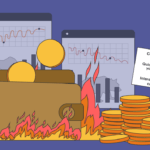 Descubre qué es i Wallet y cómo funciona en este artículo
Descubre qué es i Wallet y cómo funciona en este artículo Descubre los secretos de la Plastificadora Iron Plate Laminator: ¡Aprende cómo usarla de forma fácil y efectiva!
Descubre los secretos de la Plastificadora Iron Plate Laminator: ¡Aprende cómo usarla de forma fácil y efectiva!Si quieres conocer otros artículos parecidos a ¿Quieres guardar tus conversaciones? Aprende cómo exportar chat de WhatsApp puedes visitar la categoría Tecnología.

Deja una respuesta